Все способы:
Вариант 1: Десктопная версия мессенджера
Если вы используете Дискорд на своем компьютере как программу или веб-версию мессенджера, можете пожаловаться на пользователя прямо через интерфейс софта или получить необходимые сведения для отправки запроса в поддержку. Пожаловаться в самой программе можно на конкретное сообщение, чтобы оно было рассмотрено сотрудниками компании, а затем уже принято решение о дальнейших действиях, или на самого пользователя, но без прикрепления каких-либо категорий нарушений. Запрос в поддержку напрямую можно оставлять и без прикрепленного идентификатора сообщения, но вам понадобятся дополнительные доказательства нарушений правил сообщества.
Способ 1: Жалоба на сообщение на сервере
Чаще всего пользователи сталкиваются с тем, что на разных серверах появляются неприемлемые сообщения, оскорбляющие кого-либо или имеющие цель фишинга или взлома. Если вы обнаружили такое высказывание, явно нарушающее правила сообщества Discord, его можно выбрать, указать тему и отправить жалобу администрации, которая будет оперативно рассмотрена. При этом следует соблюдать несколько важных нюансов, о которых более детально расскажем далее.
- Для начала найдите то самое сообщение, нажмите по нему левой кнопкой мыши для выбора и щелкните по трем точкам справа, чтобы открыть дополнительные параметры.
- Из меню выберите пункт «Пожаловаться на сообщение».
- Теперь предстоит подготовить правильную жалобу, чтобы она точно была рассмотрена и реакция поступила соответствующая. В первую очередь выбирается вариант, отражающий проблему. Если пользователь часто присылает одни и те же сообщения, рекламирует сторонние проекты или просто засоряет текстовый чат ненужной информацией, которая мешает другим пользователям, выберите вариант «Спам». Эта категория не имеет дополнительных настроек, поэтому рассматриваться будут все спамные послания.
- Вторая категория — «Агрессия, притеснение или преследование». Из ее названия уже понятно, в каких случаях необходимо отправлять жалобы. Однако у этой категории есть и дополнительные опции, которые тоже нужно выбирать по ситуации.
- Вы можете указать, что в сообщениях используются оскорбления, присутствуют угрозы насилия, сексуальный контент или замечен факт смены учетной записи с дальнейшими угрозами.
- Далее давайте рассмотрим категорию «Распространение недостоверной и опасной информации или прославление жестокости».
- К ней относятся различные теории заговора, которые могут причинить вред здоровью другим пользователям, присутствуют оправдания или поощрения насилия либо же сообщение содержит пропаганду ненависти на основе идентичности. Выбрать нужно что-то одно. Если сообщений для жалобы присутствует несколько, выбирайте их по очереди и отмечайте соответствующие категории.
- Последняя категория имеет название «Разглашение конфиденциальных данных».
- Тут вы можете выбрать все пункты, касающиеся вашей конфиденциальности или личных данных других пользователей. Человек может распространять личные фотографии, интимные снимки, IP-адреса, платежные данные или даже адрес электронной почты. Все это нарушает правила сообщества.
- Если среди категорий вы так и не нашли то, что действительно относится к целевому сообщению, выберите «Другое».
- В этой категории есть дополнительные проблемы, с которыми могут столкнуться пользователи Дискорда. Это нарушение возрастных ограничений, обходы банов, выдача себя за другого человека, продажа украденных данных или запрещенных товаров.
- После заполнения всей информации еще раз проверьте категорию жалобы и отмеченные опции. Убедитесь в том, что все выбрано правильно и жалоба заслуживает рассмотрения. После этого нажмите «Подать жалобу».
- Вы будете уведомлены о том, что она рассматривается. Вместе с этим предложат заблокировать пользователя или удалить его сообщения. Сделайте это по своему усмотрению.
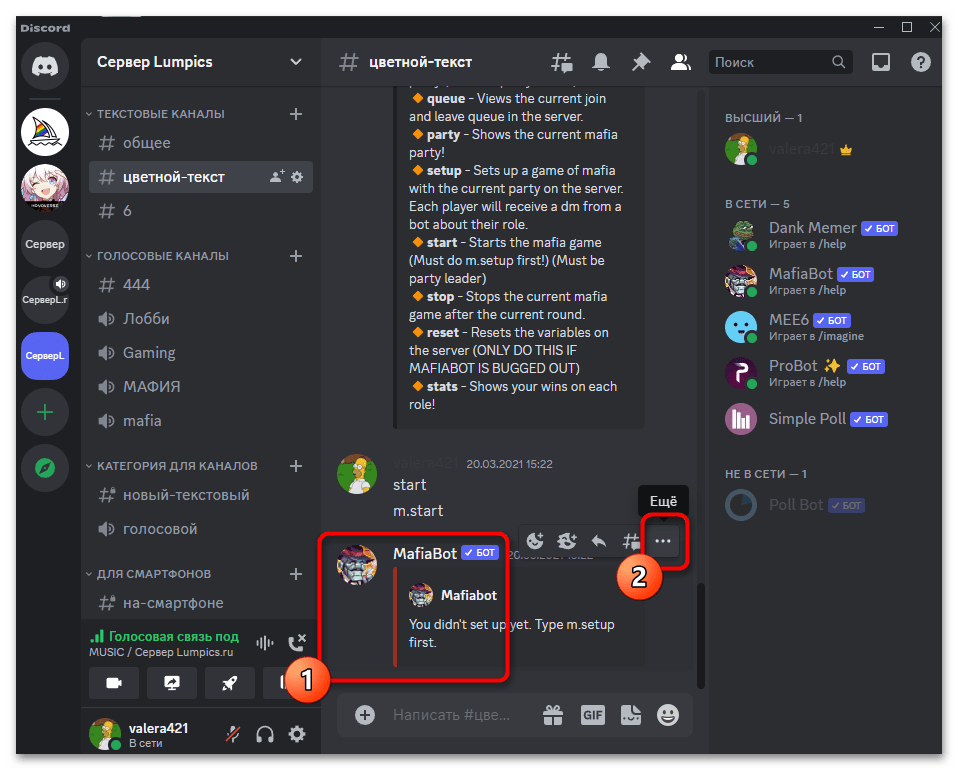

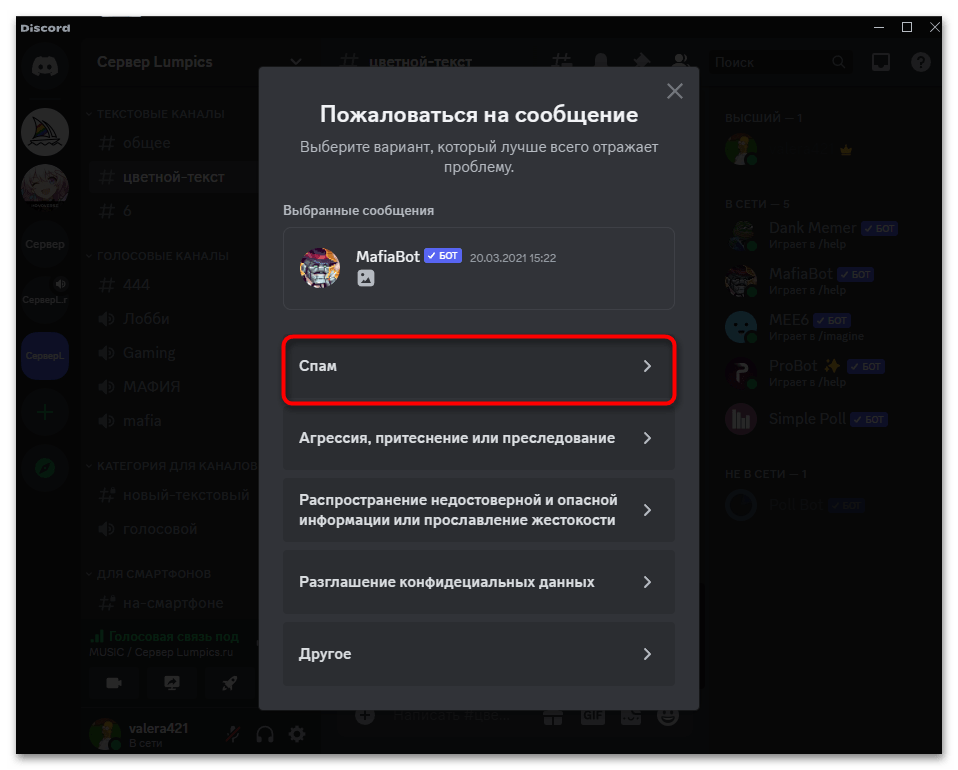
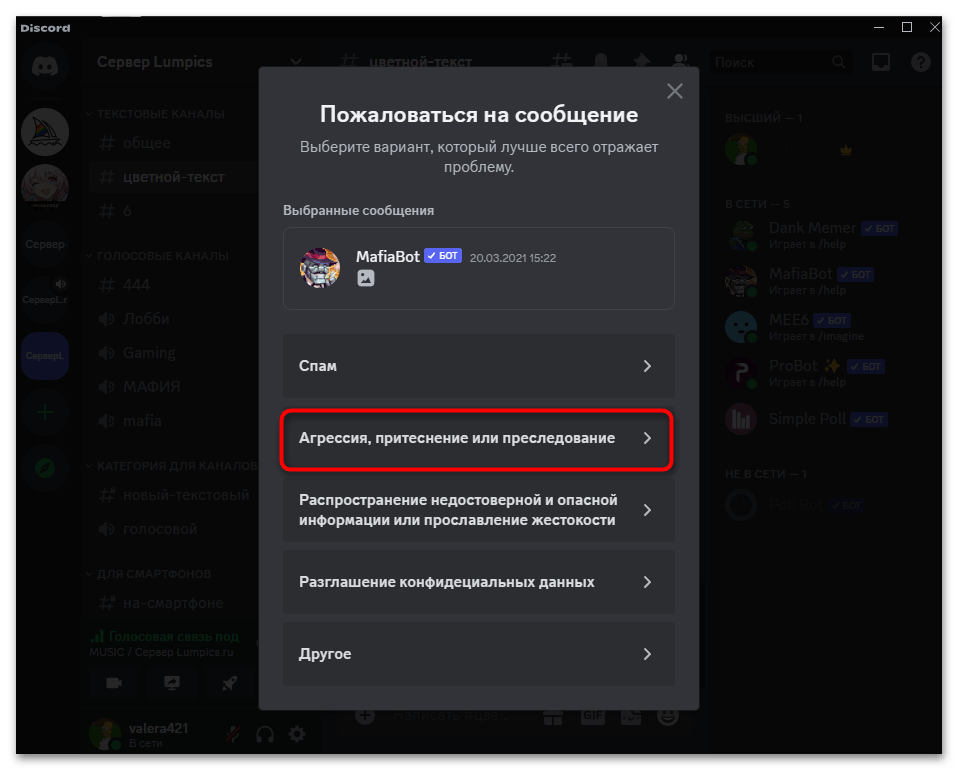
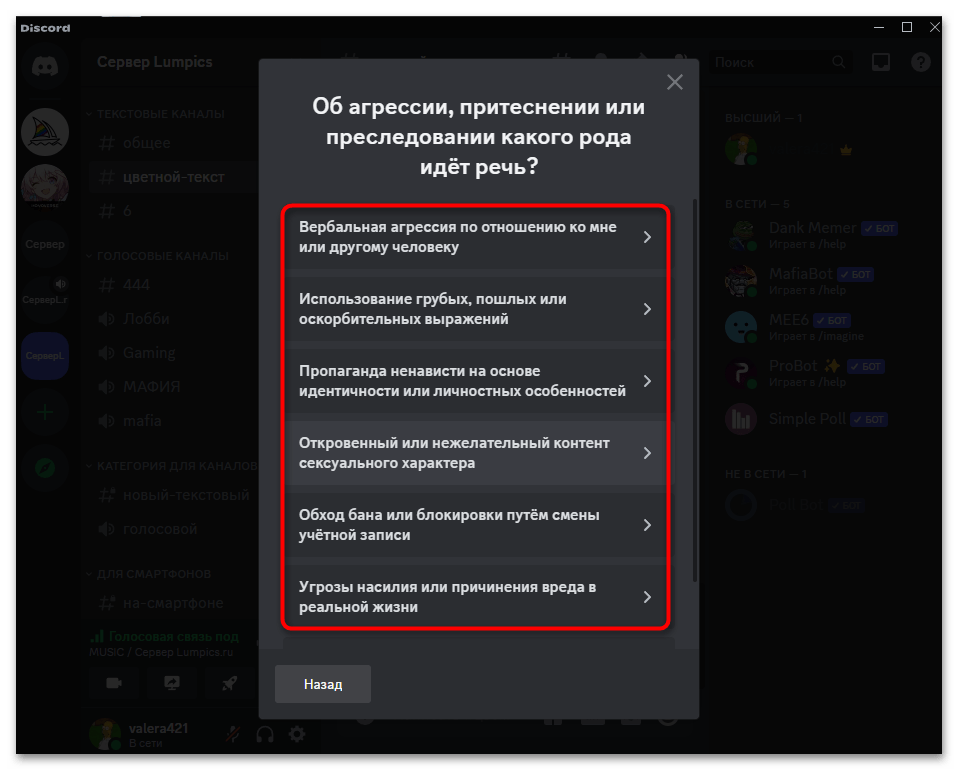
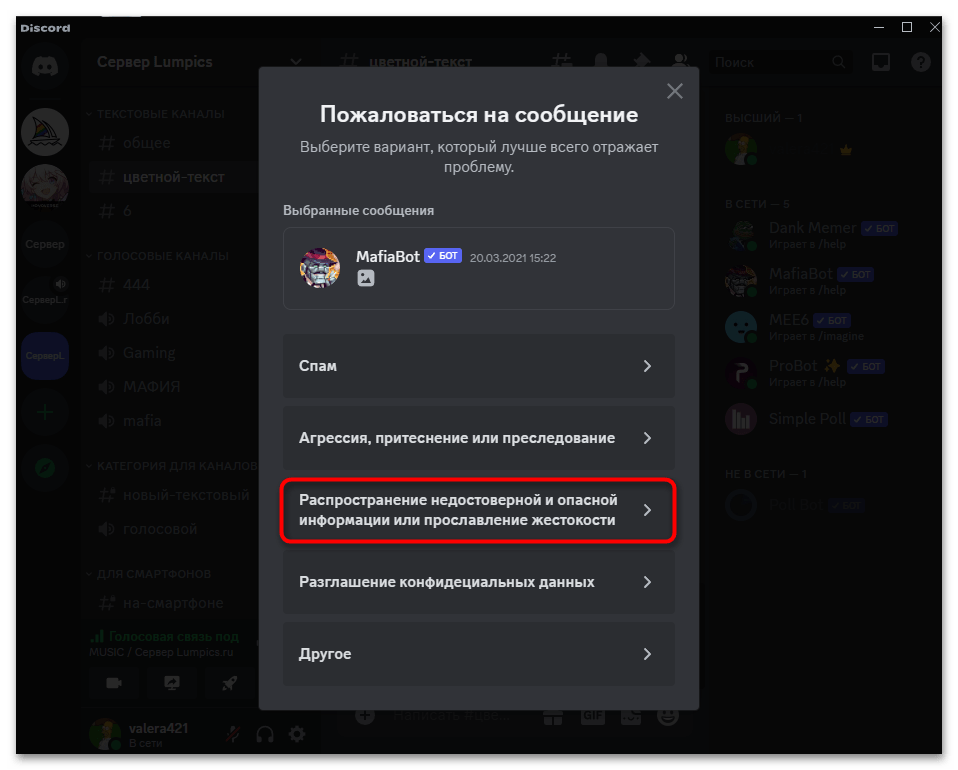
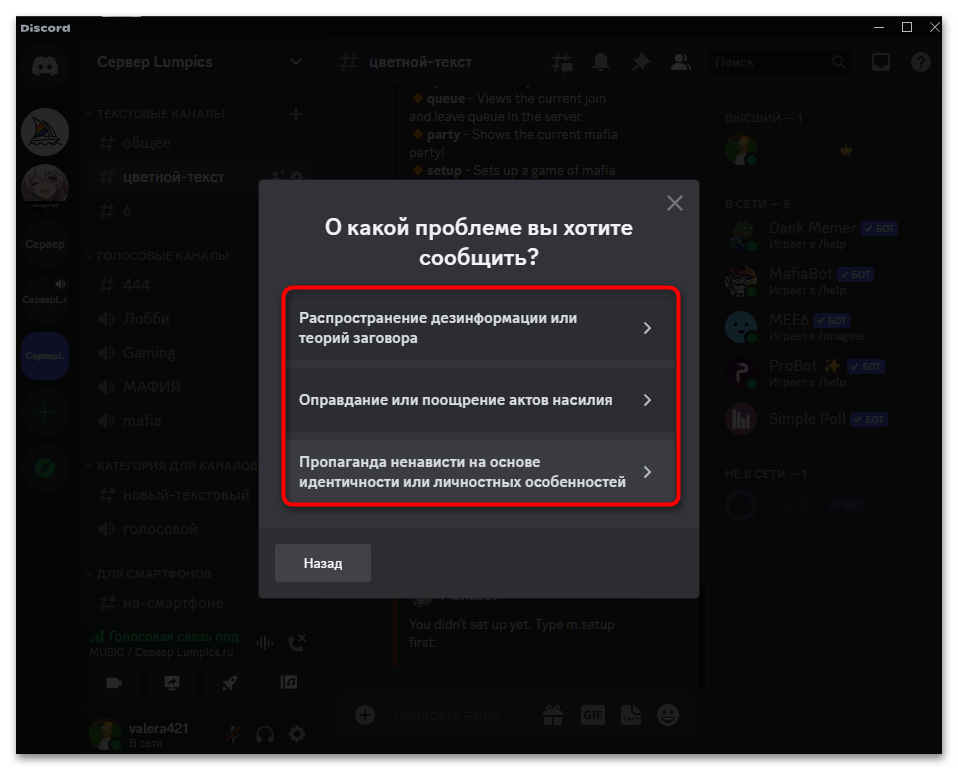
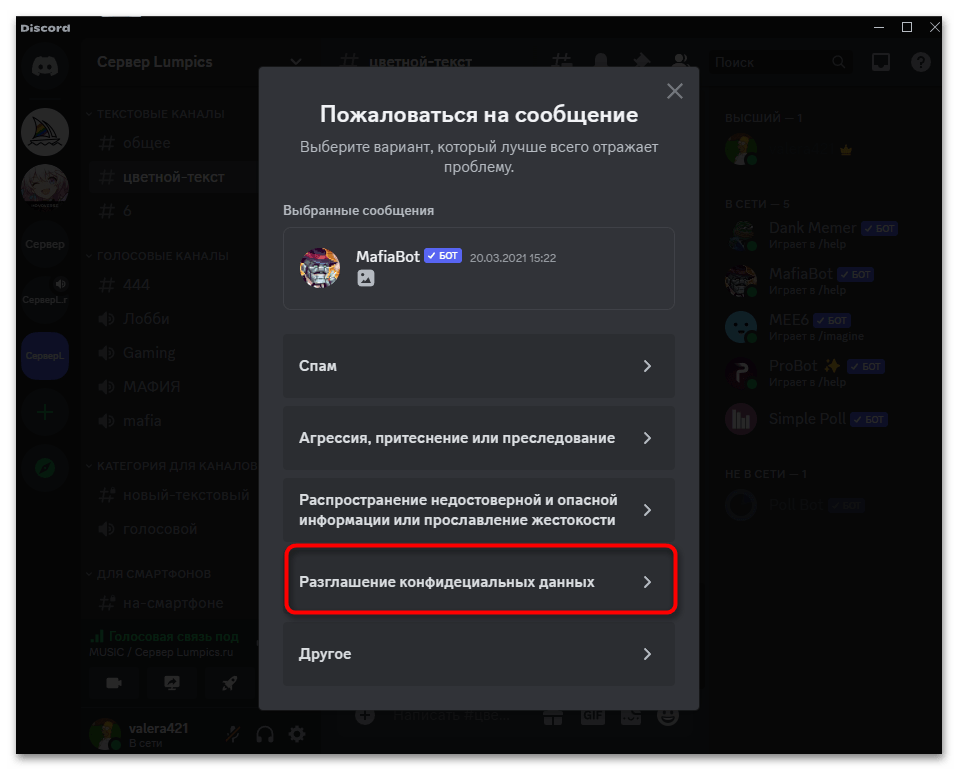
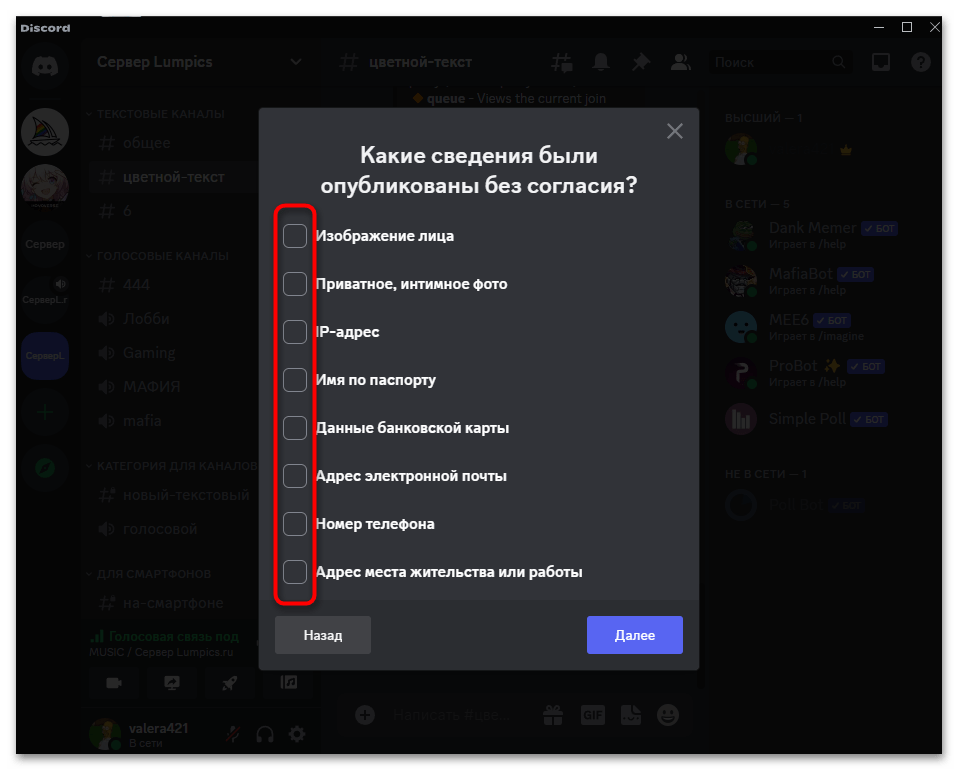
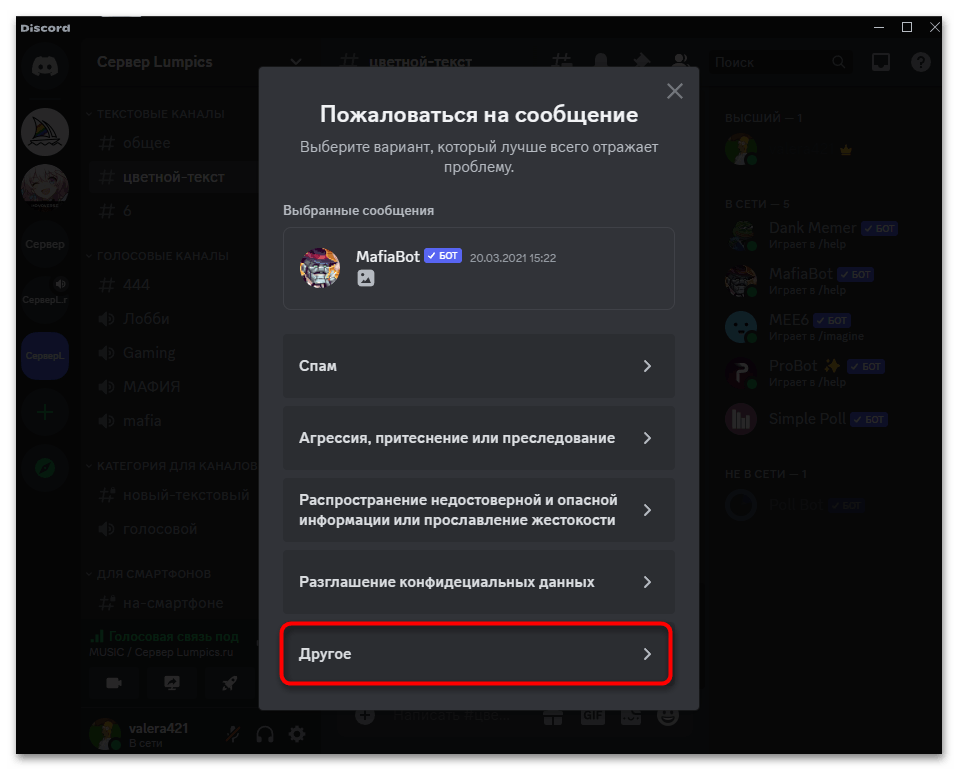
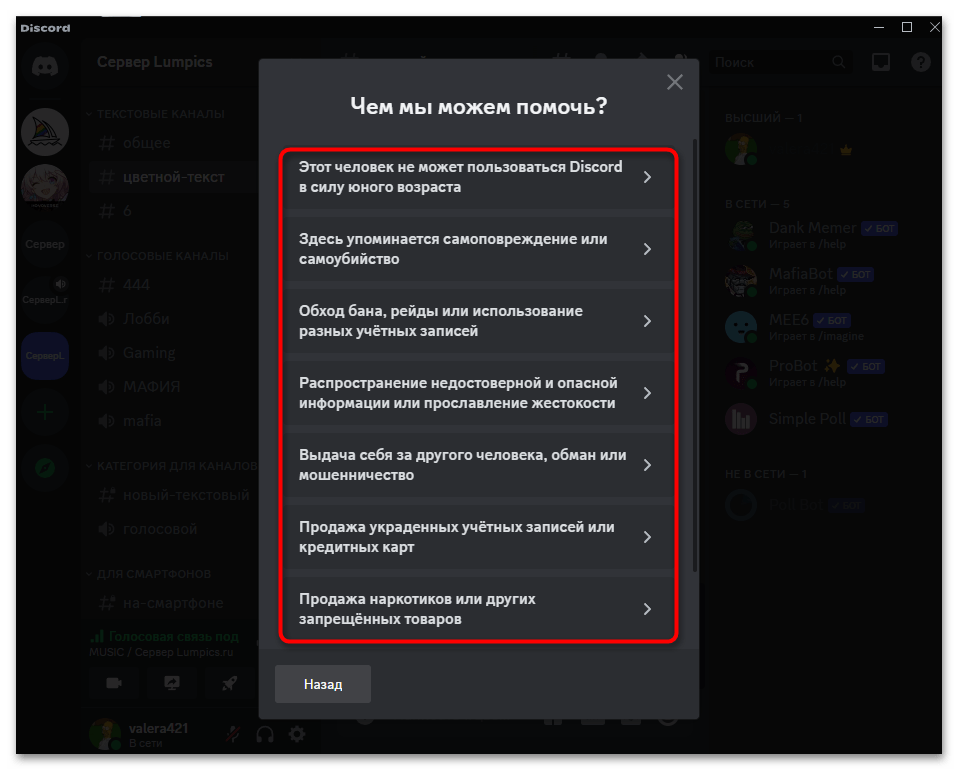
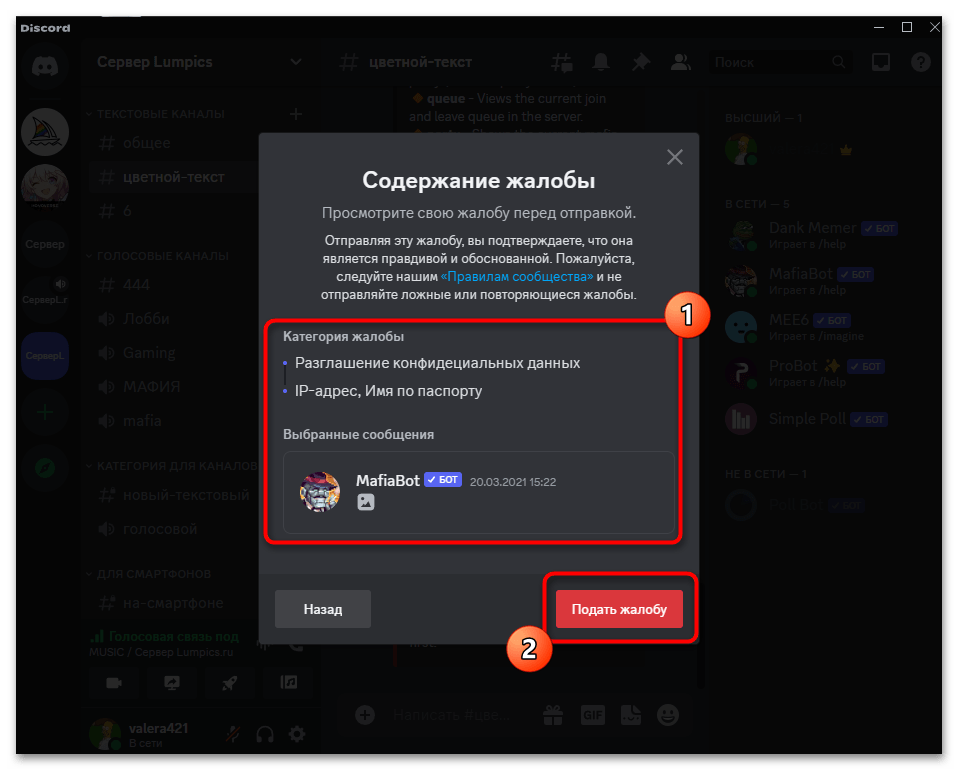

Способ 2: Жалоба на личные сообщения
Помимо взаимодействия с сообщениями на серверах, у пользователя есть возможность пожаловаться и на личную переписку, если туда поступают оскорбления от других людей, угрозы или запугивания о распространении конфиденциальных данных. Принцип отправки жалобы будет точно таким же, как это показано в предыдущей инструкции, поэтому вы можете ознакомиться с общим алгоритмом выше, а затем уже перейти к заполнению формы через личные сообщения. Вам понадобится открыть нужную переписку, выбрать высказывание, вызвать его контекстное меню и нажать «Пожаловаться на сообщение».
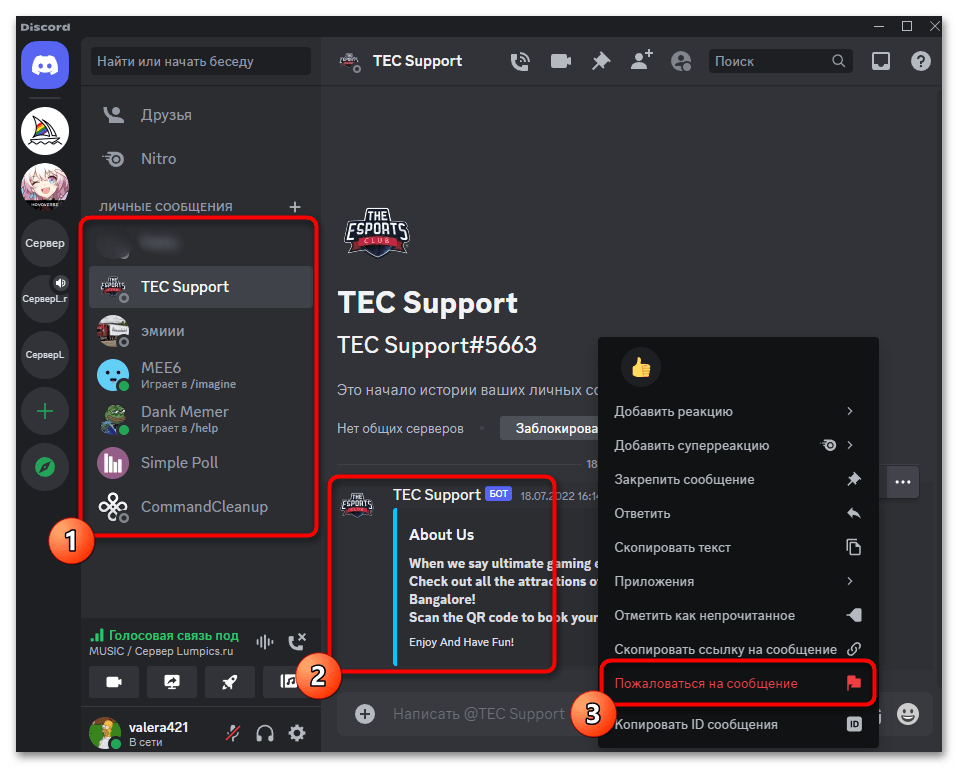
Далее вы должны заполнить форму в соответствии с правильностью подачи жалобы. Об этом уже было рассказано ранее, поэтому повторяться не будем. Отметим лишь то, что сразу же после отправки такой жалобы разработчики предложат заблокировать человека и удалить сообщения. Можете пока что это не делать, если не уверены, что с первого раза получится подтвердить свою жалобу. Если угрозы будут существенными и поступают постоянно, на каждое сообщение можно оставлять запрос, что значительно увеличит шанс реагирования на это со стороны администрации.
Способ 3: Жалоба на пользователя
Эффективность жалоб на конкретных пользователей без сообщений с нарушениями немного снижается, поскольку разработчикам приходится самостоятельно получать больше информации и анализировать учетную запись. Однако вы можете сделать и это, если сообщений слишком много или нарушения видны непосредственно в профиле юзера, например нарушающая правила аватарка, баннер или статус. Если вы получаете сообщения от такого юзера, то вряд ли добавили его в друзья, поэтому сверху будет надпись «Пожаловаться на спам».
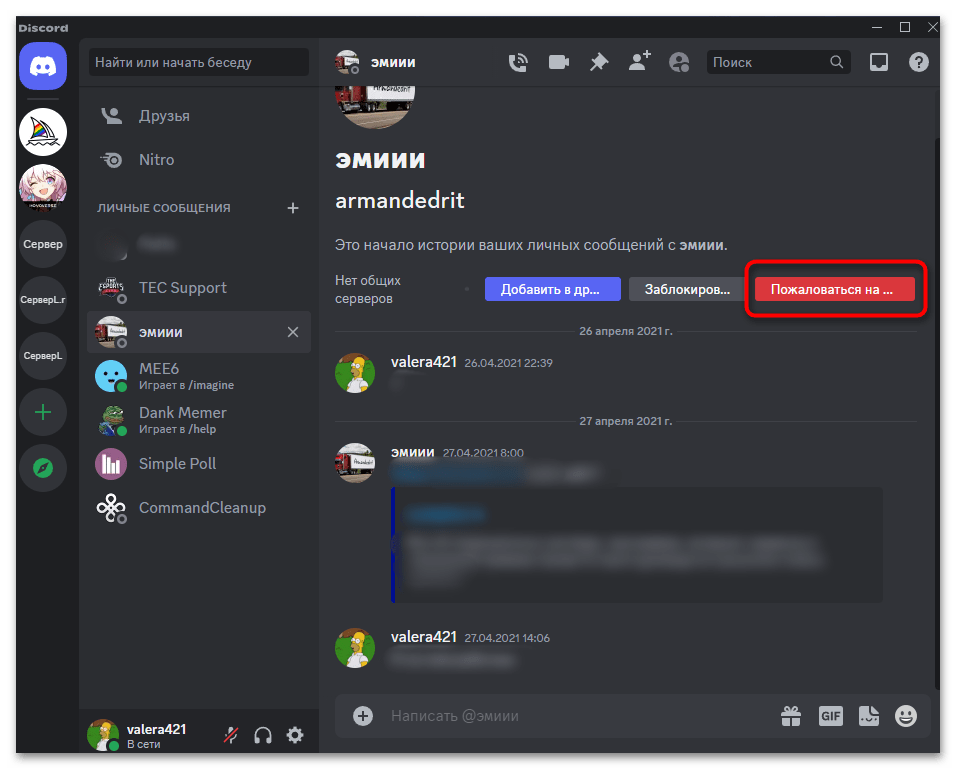
Что касается жалоб на пользователей других серверов, пока что в версии мессенджера на компьютере такой функции нет. Если вы читаете эту статью спустя несколько месяцев после ее публикации, можете вызвать контекстное меню юзера, кликнув по его аватарке правой кнопкой мыши, и посмотреть, есть ли там пункт «Пожаловаться» или «Сообщить о нарушении». Если он отсутствует, рекомендуем воспользоваться мобильным приложением (Способ 3 из нашего следующего раздела статьи). Оно уже сейчас поддерживает отправку жалоб без выбора сообщения от юзера.
Способ 4: Создание письма в поддержку
В некоторых случаях ответ на жалобу так и не поступает или не получается найти одну из категорий для пометки сообщения. В таких случаях можно напрямую связаться с поддержкой, предоставив необходимые сведения о человеке и прикрепив больше доказательств нарушения политики мессенджера. Для корректного выполнения следующих действий обязательно понадобится активировать в Дискорде режим разработчика, чтобы иметь возможность копировать ID пользователя и идентификатор сообщений. Более детальные сведения по этой теме вы найдете в другой статье на нашем сайте по ссылке ниже.
Подробнее: Как включить режим разработчика в Discord
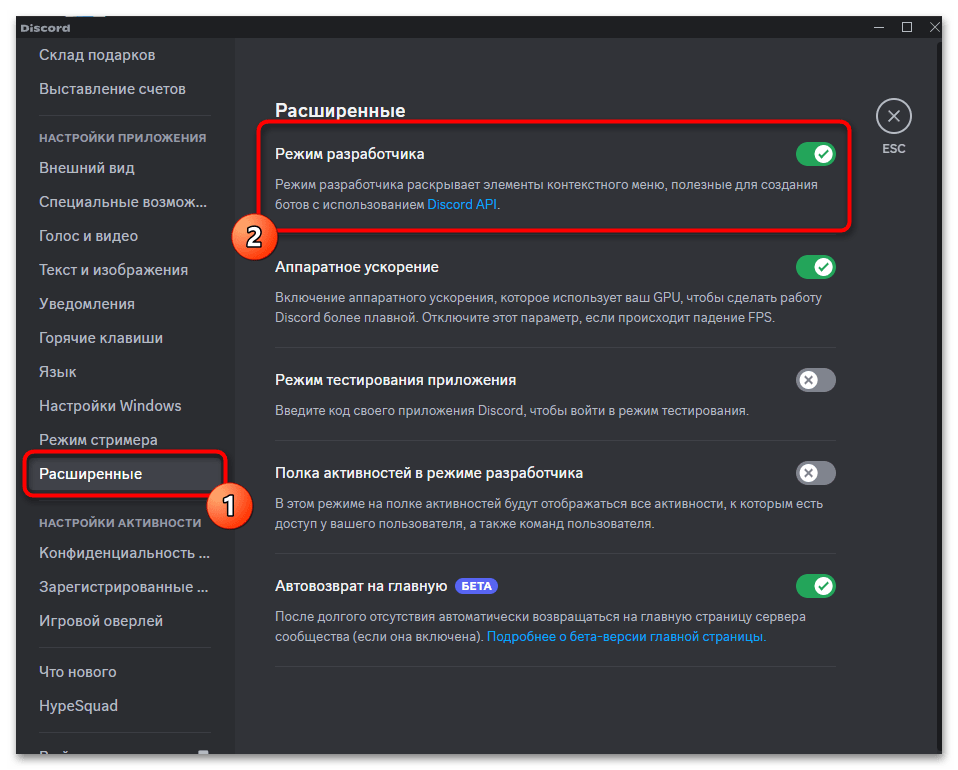
Теперь необходимо выполнить ряд подготовительных действий по копированию ID пользователя и сообщения. Все это сохранить в каком-нибудь текстовом документе, чтобы далее соответствующим образом оформить жалобу на официальном сайте в разделе поддержки. Давайте разберемся с этим более детально, чтобы у вас не осталось вопросов по данной теме.
- После активации режима разработчика в первую очередь скопируйте ID нарушителя. Для этого нажмите по его аватарке правой кнопкой мыши и из появившегося контекстного меню выберите пункт «Копировать ID пользователя».
- Откройте «Блокнот» или любой удобный для вас текстовый редактор. Вставьте этот идентификатор и переходите далее.
- Найдите сообщение, которое подтверждает нарушения со стороны юзера. Нажмите по нему ПКМ и точно так же из контекстного меню выберите пункт «Копировать ID сообщения».
- Теперь у вас на выбор два варианта: сразу перейти по ссылке выше в форму обращения или открыть главную страницу поддержки, чтобы самостоятельно разобраться с правилами сообщества. Во втором варианте на сайте необходимо выбрать плитку «Доверие и безопасность».
- Ознакомьтесь со списком всех статей безопасности и политики конфиденциальности. Если в сообщении есть какое-то нарушение, присутствующее в списке, переходите к прочтению статьи, чтобы получить больше информации.
- Скорее всего, вы увидите информацию о том, что разработчики призывают сообщать команде о нарушениях, а также будет ссылка на оформление этого самого обращения.
- При его формировании в любом из вариантов сначала укажите категорию «Помощь и поддержка».
- После этого введите свой адрес электронной почты, из списка выберите тип запроса и задайте тему, чтобы из нее было понятно, в какой отдел направлять ваш запрос.
- В описании прикрепите информацию об идентификаторах и укажите, что нарушает конкретный человек. Если у вас присутствуют скриншоты его нарушений, их можно прикрепить как файлы. Далее останется только нажать по «Отправить», чтобы подтвердить оформление своей жалобы.
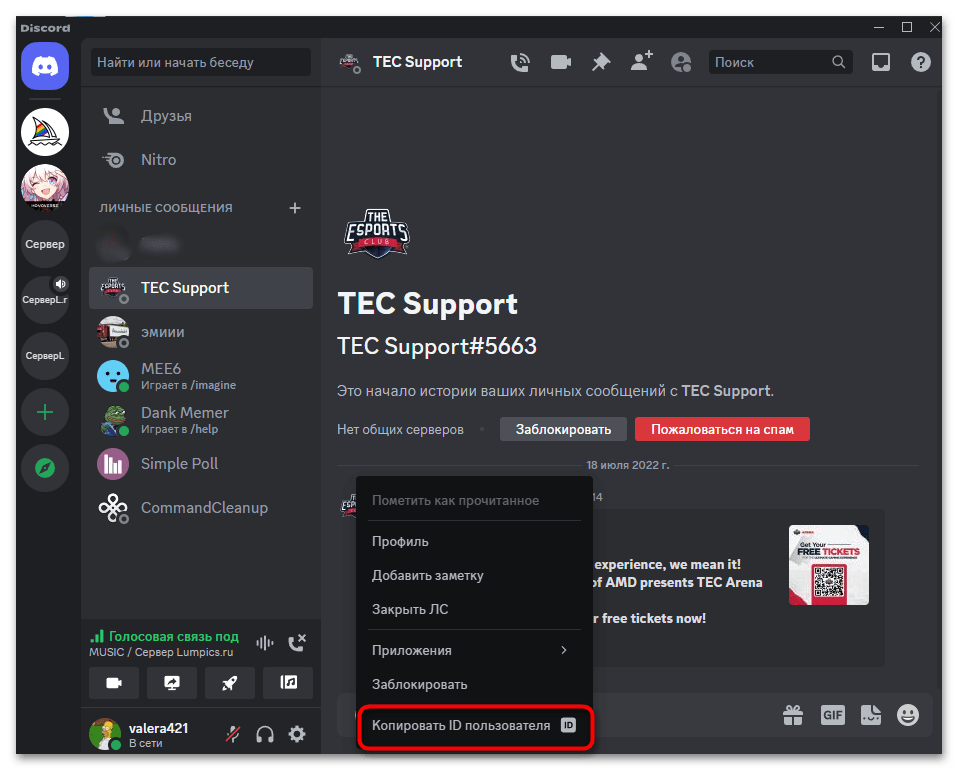
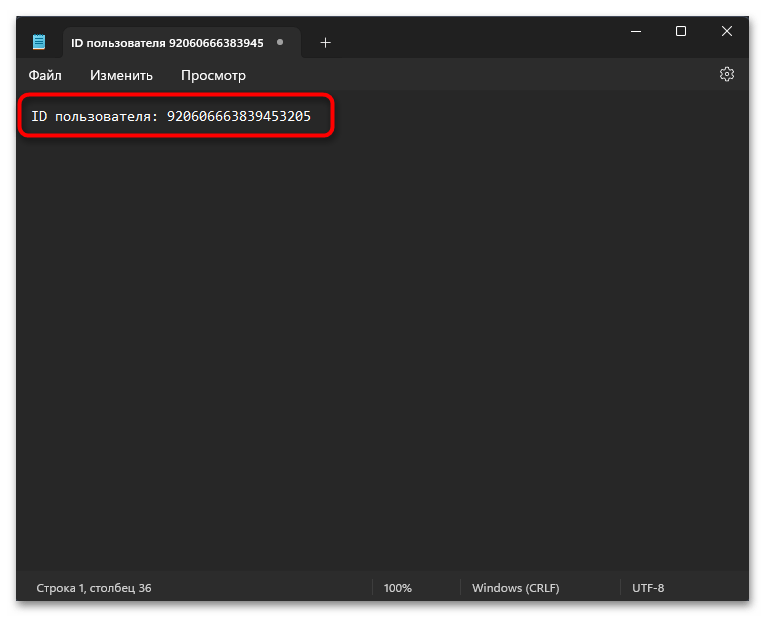
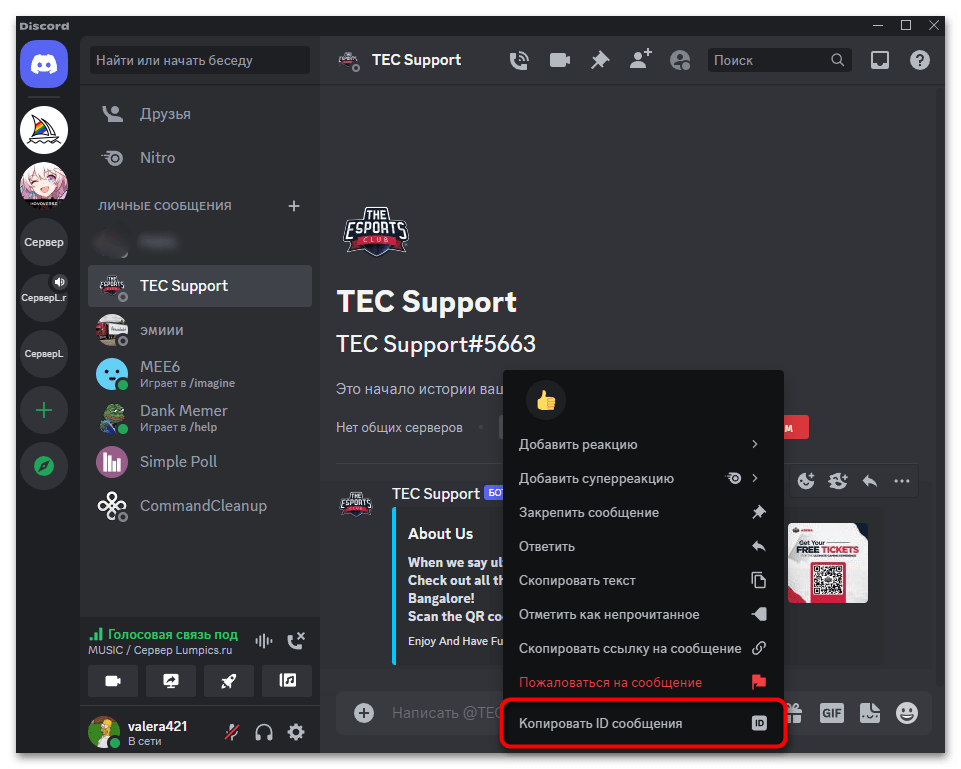
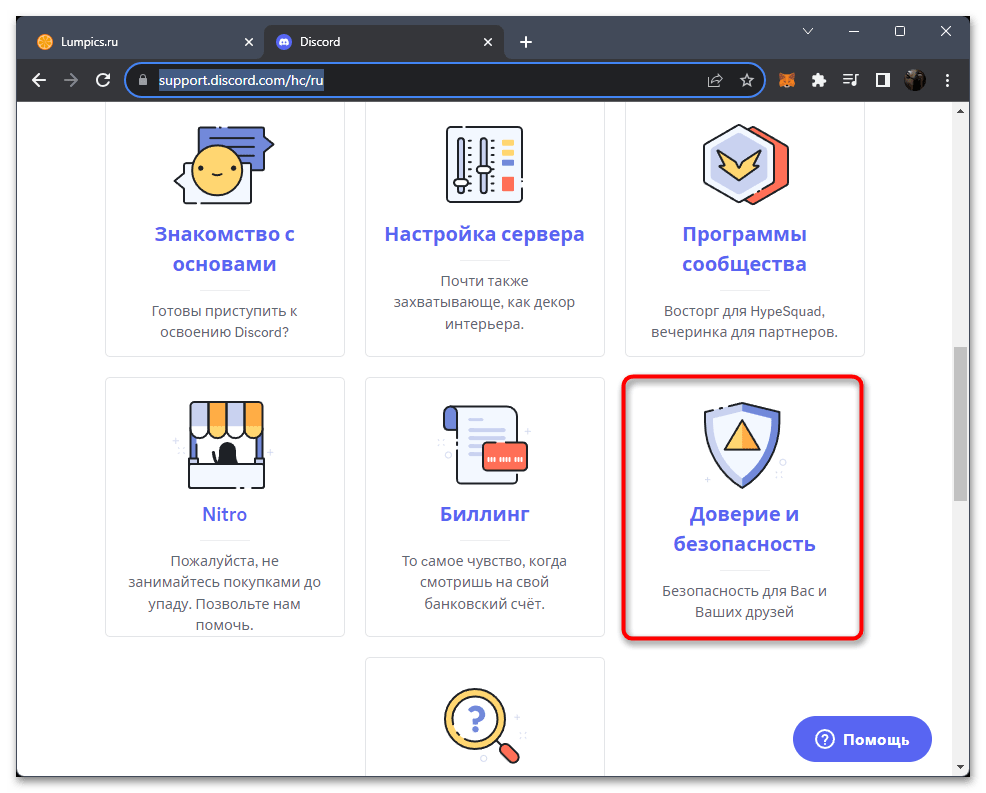
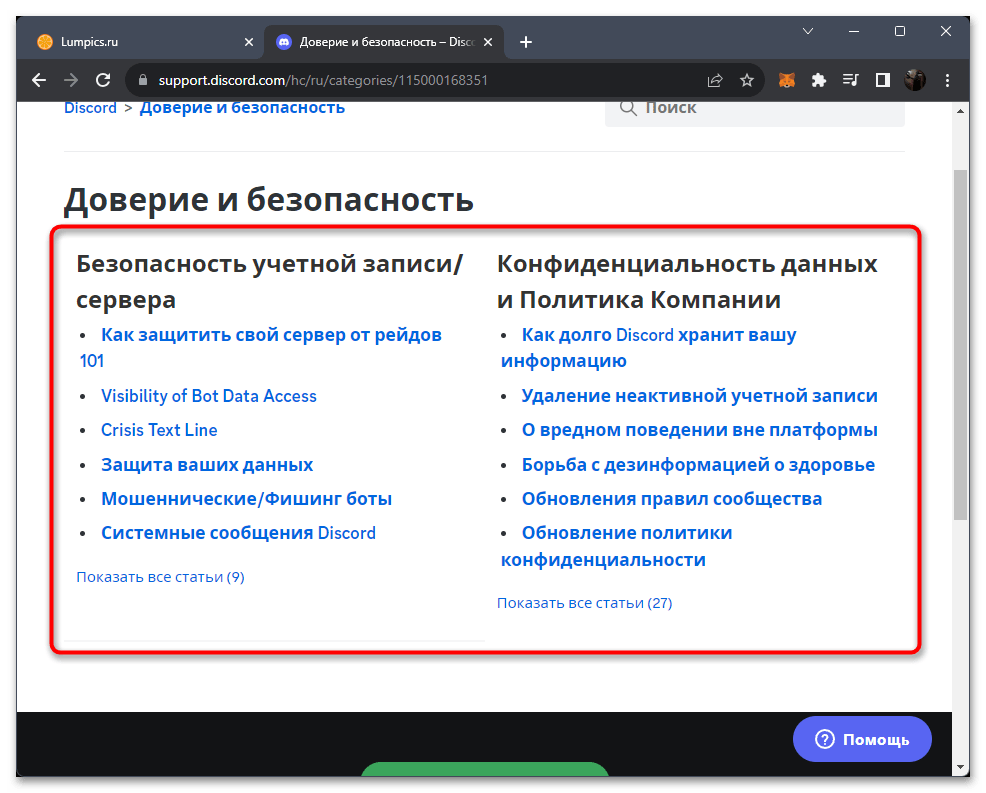

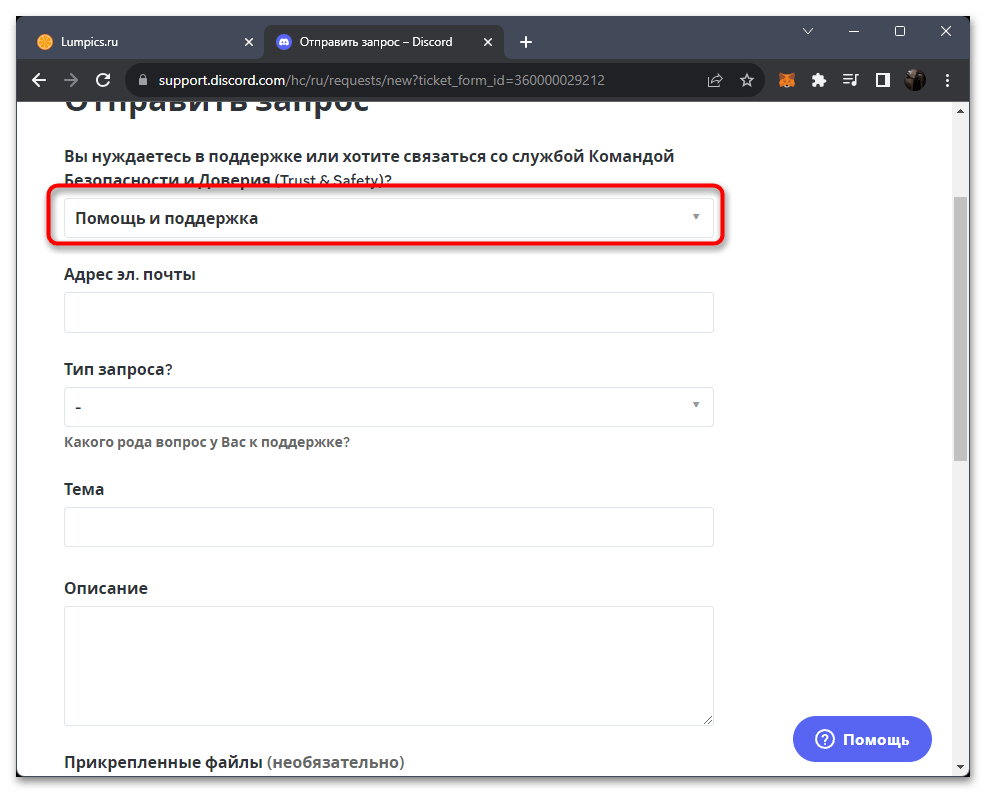
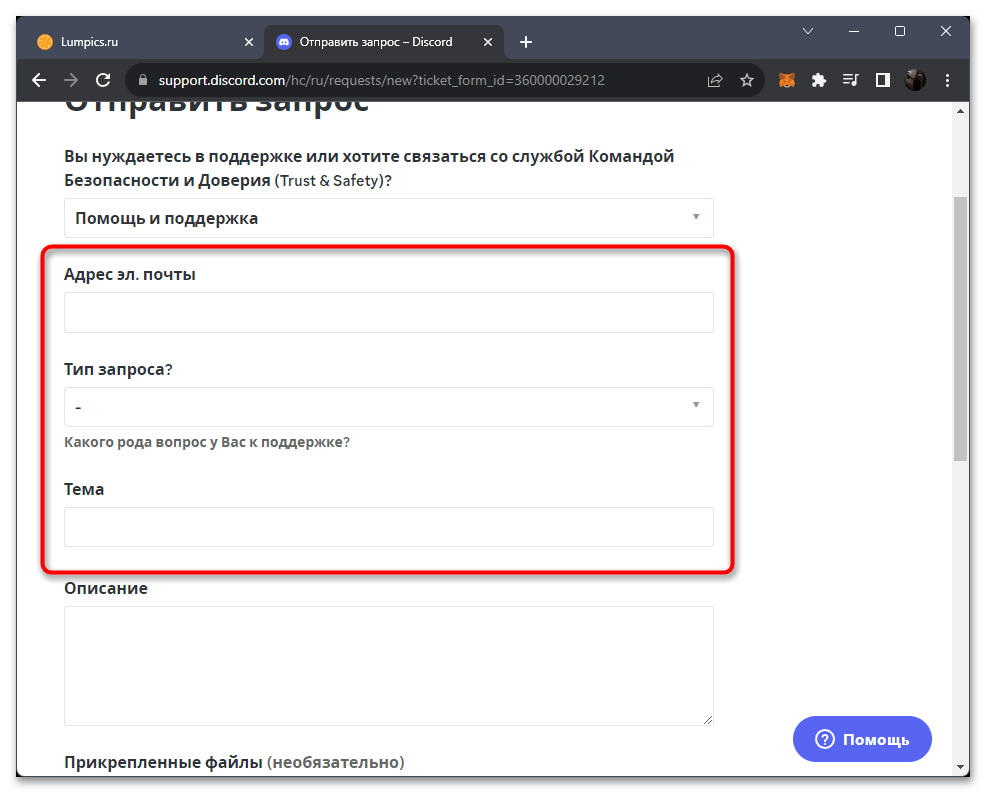
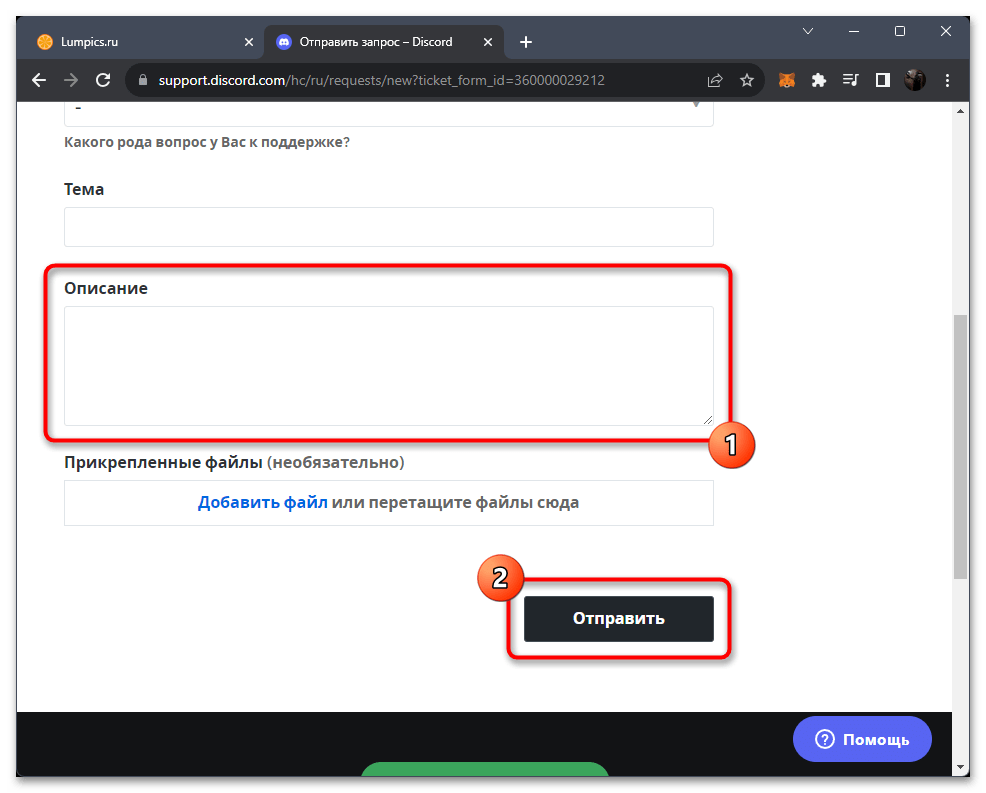
Вариант 2: Мобильное приложение
В следующих инструкциях мы лишь покажем различия мобильного приложения с программой Discord на компьютере. В них вы поймете, куда нужно нажимать, чтобы получить те или иные сведения, вызвать форму и отправить жалобу. Сведения о заполнении, все ссылки и правильную последовательность всех действий найдете в предыдущих разделах статьи, которые соответствуют всем описанным далее способам. Поэтому рекомендуем прочитать весь материал, чтобы иметь полное представление о том, как правильно подавать жалобы на пользователей в Дискорде.
Способ 1: Жалоба на сообщение на сервере
Неподобающее сообщение обычно встречается на различных серверах. Его содержимое тоже важно, поскольку далее придется указать, какое именно правило сообщества нарушил юзер. Форма жалобы оформляется следующим образом:
- Найдите такое сообщение и тапните по нему, чтобы открыть список действий.
- Из него выберите пункт «Пожаловаться».
- Выбор категории и отдельных нарушений не отличается от того, что мы показывали выше, поэтому вы можете либо перейти к предыдущим разделам статьи, либо самостоятельно прочитать все пункты и выбрать подходящие.
- Убедитесь в том, что категория жалобы выбрана правильно, что относится и к самому сообщению, после чего тапните по «Подать жалобу».
- Вы будете уведомлены о том, что жалоба отправлена, а также получите ссылку на информацию о процессе рассмотрения. Ниже находятся кнопки для блокирования пользователя и удаления сообщения (только на том сервере, где у вас есть права администратора).
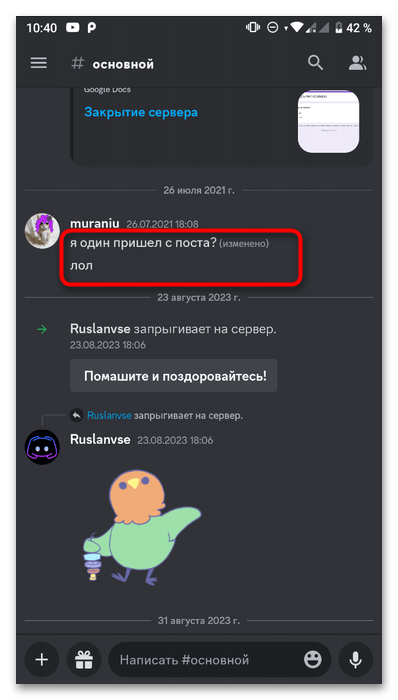

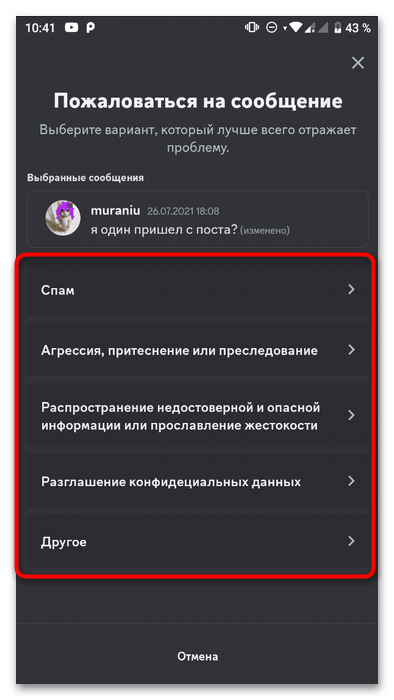
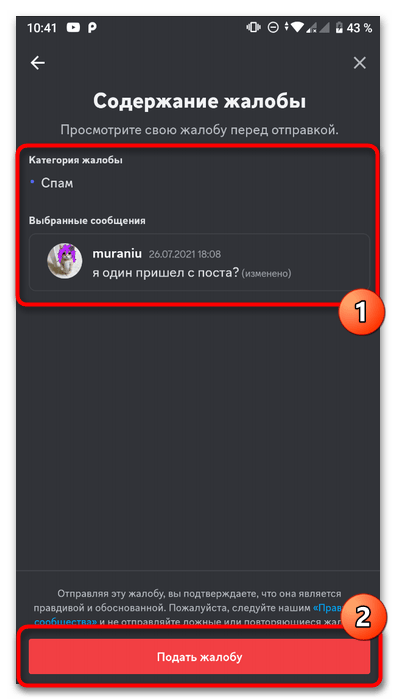
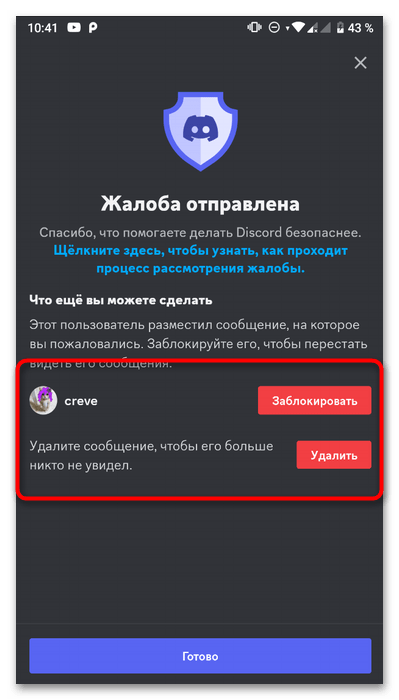
Способ 2: Жалоба на личные сообщения
Если пользователь отправляет вам подозрительные, вредоносные или оскорбительные сообщения прямо в личку, его можно не просто заблокировать, а предварительно отправить жалобу, чтобы разработчики ее рассмотрели. Принцип оформления похож с предыдущим, но сначала требуется отыскать само сообщение и вызвать форму заполнения информации.
- Для этого на панели слева откройте список всех переписок и найдите там того самого юзера.
- Выберите сообщение и нажмите по нему для открытия меню дополнительных действий.
- Из списка выберите пункт «Пожаловаться».
- Заполните категории и дополнительные сведения о жалобе точно так же, как это уже было описано ранее. Подтвердите отправку и можете сразу заблокировать юзера, чтобы он больше не смог присылать вам новые сообщения.
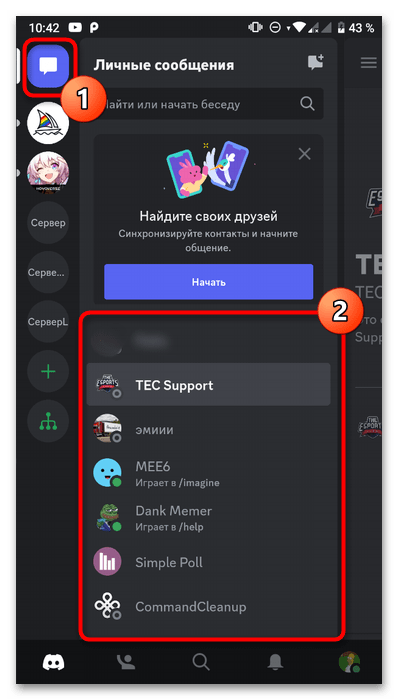
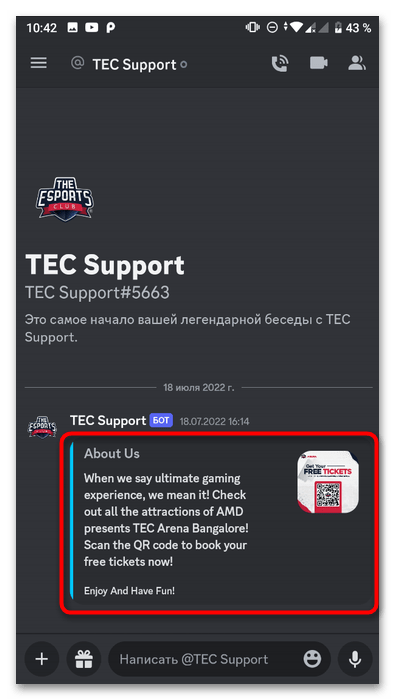


Способ 3: Жалоба на пользователя
Сейчас в мобильном приложении Discord уже существует функция, которая позволяет в одно нажатие отправить жалобу на конкретного юзера. Это актуально как при чтении чатов на серверах, так и при получении личных сообщений. Вам понадобится зажать иконку с аватаркой юзера, в профиле открыть меню через три точки и выбрать из списка «Пожаловаться на пользователя за нарушение правил».
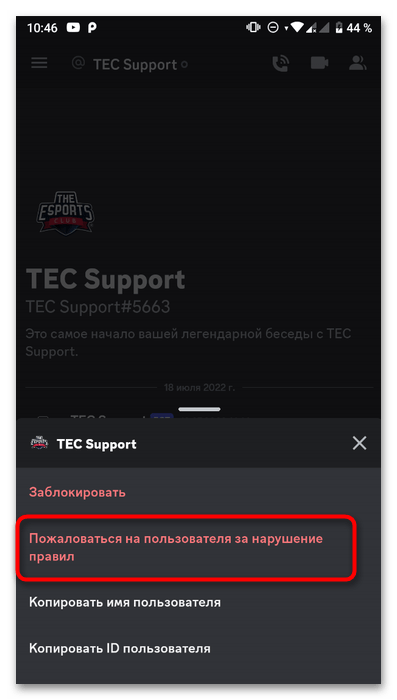
Единственным недостатком такого метода можно считать отсутствие возможности указать дополнительные сведения о нарушении, то есть нельзя выбрать категорию или самостоятельно добавить примечания. Поэтому используйте такую жалобу только в том случае, если нарушающая правила информация есть в профиле пользователя или на его аватарке. В остальных ситуациях лучше всегда жаловаться на сообщения.
Способ 4: Создание письма в поддержку
Если методы с жалобами на сообщения в мобильном приложении вам не подходят, можно самостоятельно создать обращение в поддержку, детально рассказать о ситуации, прикрепить все идентификаторы и скриншоты. Это иногда ускоряет реакцию и она чаще оказывается положительной, после чего юзер попадает в бан или его аккаунт временно ограничивается. Перед копированием информации нужно обязательно включить режим разработчика, поскольку только после этого появится возможность получить ID сообщений и пользователей.
Читайте также: Как включить режим разработчика в мобильном приложении Discord
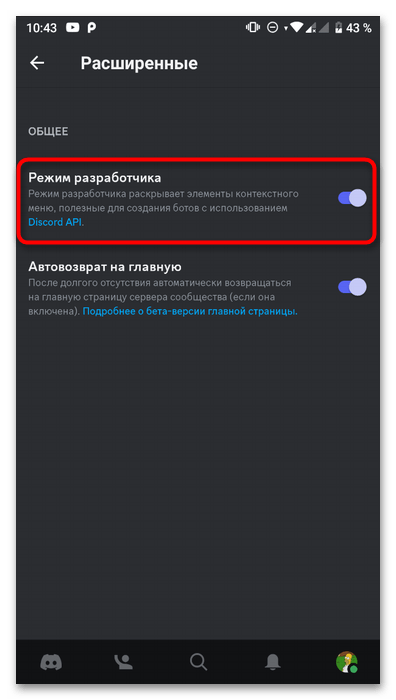
Вы можете открыть аналогичный способ из Варианта 1 нашей статьи, чтобы получить все необходимые ссылки и разобраться с действиями на сайте. Они будут в точности аналогичными и при использовании смартфона. Отличается только метод копирования ID, поскольку мобильное приложение мессенджера имеет другой интерфейс. Поэтому с этим этапом предлагаем разобраться более детально в следующей инструкции.
- Для начала скопируйте идентификатор сообщения. Найдите нарушающее правила содержимое и нажмите по нему для вызова меню.
- Из него выберите пункт «Копировать ID сообщения». Эти данные лучше пока вставить в какую-нибудь заметку или в другой мессенджер, чтобы сохранить на время.
- Далее найдите отправителя этого сообщения, нажмите по его аватарке и возле банера тапните по трем точкам.
- Из меню выберите «Копировать ID пользователя».
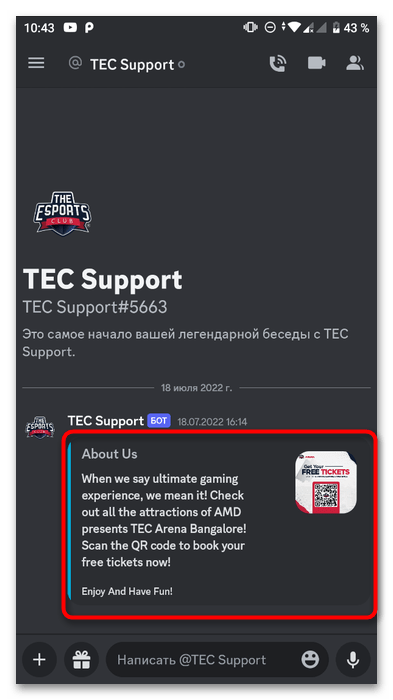
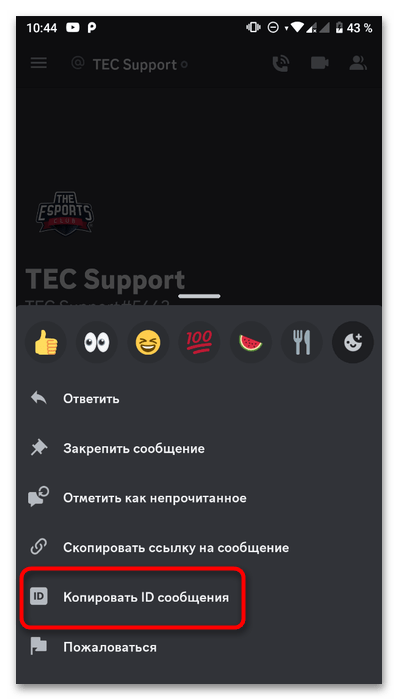
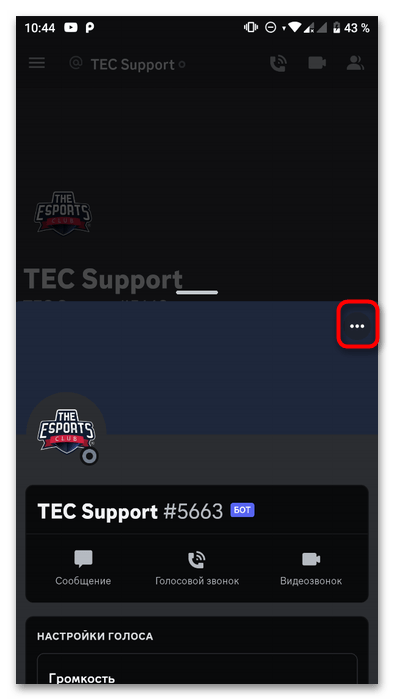
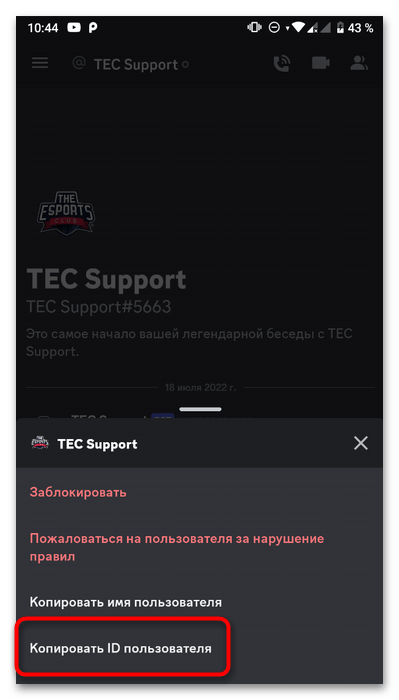
Следующие действия аналогичны тем, что выполнялись при формировании подобной жалобы на компьютере. Вам нужно открыть браузер, перейти по указанным ссылкам и заполнить форму обращения в соответствии с имеющейся информацией и доказательствами о нарушении правил мессенджера.
 Наша группа в TelegramПолезные советы и помощь
Наша группа в TelegramПолезные советы и помощь
 lumpics.ru
lumpics.ru



Задайте вопрос или оставьте свое мнение